Um dos aplicativos que mais sofreu mudanças com o iOS 13 (e iPadOS) é sem dúvida o Safari, o aplicativo dedicado à navegação na web no iPhone, iPad e iPod Touch. Mesmo todas as pequenas funções que já existem há algum tempo, de fato mudaram de alguma forma, não apenas em suas características, mas também em sua posição de uso. Um deles é por exemplo leitor (modo de leitura), uma função que permite a qualquer pessoa eliminar as distrações de um artigo na web e mostrar uma página rico apenas em palavras e imagens. Neste guia, veremos como ativá-lo e personalizá-lo da melhor maneira possível.
Alterar as preferências do modo de leitura no iPhone e iPad
O procedimento que veremos a seguir diz respeito apenas a iPhones, iPads e iPod Touch atualizado para iOS 13 (e depois). Por esse motivo, lembramos você de verificar se há novas atualizações de software nas configurações do sistema e instalá-las, se necessário. Além disso, gostaríamos de esclarecer que nem todas as páginas da web suportam o modo de leitura, portanto, caso você não consiga ativá-lo, não se preocupe, está tudo normal.
- Abra o aplicativo "Safári"
- Visite uma página da web que ofereça suporte ao modo leitor (normalmente artigos de notícias com muitas palavras)
- Aguarde o upload e clique no ícone "UMA" à direita da barra de pesquisa
- Clique em "Mostrar visualização do leitor"
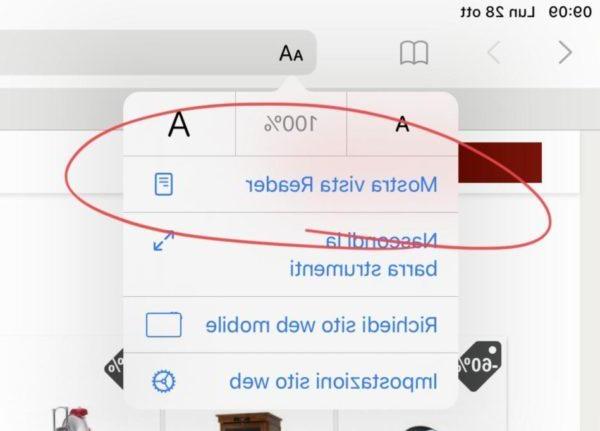
Neste ponto, será ativada uma nova visualização da mesma página web, muito mais simples e sobretudo focada no conteúdo real do artigo. No entanto, as personalizações não param por aí. Ao clicar novamente em "UMA", você pode na verdade: aumentar e diminuir os caracteres, desativar a exibição "leitor", altere a cor do plano de fundo e até mesmo altere a fonte usada para o desenho.
Dúvidas ou problemas? Nós te ajudamos
Se você quiser se manter atualizado, assine nosso canal do Telegram e siga-nos no Instagram. Se você deseja receber suporte para qualquer dúvida ou problema, junte-se à nossa comunidade no Facebook.


























